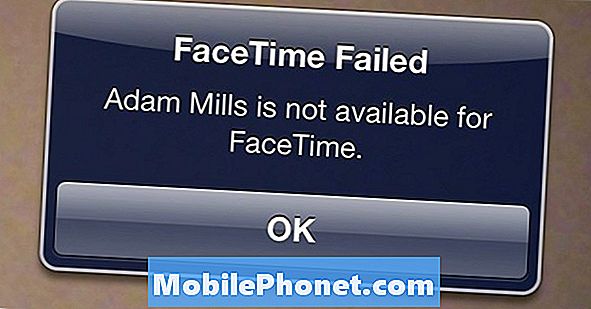Съдържание
- Рестартирайте телефона си
- Актуализирайте телефона си
- Използвайте режим на ниска мощност
- Управление на дисплея
- Използвайте сивата скала
- Проверете вашите приложения
- Използвайте Wi-Fi
- Опитайте самолетен режим
- Изключете рейзът до събуждане
- Спрете да използвате динамични фонове
- Изключете фитнес проследяването
- Нулирайте мрежовите настройки
- Нулиране на всички настройки
- Възстановяване / фабрично нулиране
- Инсталирайте iOS 12.2 за по-добра сигурност
Ако започнете да забелязвате бързо изтичане на батерията на вашия iPhone XS или iPhone XS Max, има няколко неща, които можете да опитате, преди да се свържете с поддръжката на Apple.
Докато повечето потребители на iPhone XS се радват на изключителен живот на батерията, някои забелязват странен източник на батерии, докато използват телефона и когато устройството е в режим на готовност.
Това е често срещан проблем, който засяга всички модели на iPhone и понякога означава, че има проблем с хардуера. Въпреки това, по-често, отколкото не, проблемът е свързан с нелоялно приложение или просто лоши навици.
Ако вашият телефон едва може да задържи такса, може да имате дефектна батерия. Ако това е така, ще трябва да се свържете с Apple.
Устройството е в гаранция и ако компанията реши, че има нещо технически грешно, то трябва да замени батерията или телефона безплатно.
Ако все още можете да използвате телефона си, но телефонът ви просто изтощава таксата си малко по-бързо, отколкото обикновено, трябва да можете да поправите проблема от дома или офиса си за няколко минути.
В това ръководство ще ви преведем някои стъпки, за да предприемете, ако и когато батерията на вашия iPhone XS или iPhone XS Max започне да действа. Ще ви предоставим и някои съвети, които биха могли да помогнат да се предотврати връщането на проблема с изтощаването на батерията.
Рестартирайте телефона си
Ако започнете да забелязвате проблеми с живота на батерията на вашия iPhone XS или iPhone XS Max, първото нещо, което трябва да направите, е просто рестартиране. Захранвайте телефона си, оставете го за минута и след това го включете отново. Това често ще реши проблема.
Актуализирайте телефона си
Ако сте изоставили софтуерните актуализации, опитайте да актуализирате последната версия на iOS 12.
Използвайте режим на ниска мощност
Когато вашето устройство достигне до 20% батерия, ще ви подкани да включите режим на ниска мощност. Режимът на ниска консумация на енергия изключва функции като Ей Сири, автоматичното изтегляне и извличането на поща с цел да се запази живота на батерията.
Не е нужно да чакате устройството да спадне до 20%, за да използвате режим на ниска мощност. Можете да я активирате, когато пожелаете, от настройките или от контролния център.
Ако започнете да забелязвате странно изтичане или просто искате да спестите батерията, ето как да я активирате:
- Влезте в Настройки.
- Натиснете Батерия. Натиснете Режим Ниска мощност.
- Превключвайте го, когато искате да спестите батерията.
Препоръчваме ви да пуснете пряк път в режим на ниска консумация в контролния център на устройството. Контролен център е менюто, което се появява, когато издърпате надолу от горния десен ъгъл на дисплея.
За да добавите режим на ниска консумация в контролния център:
- Влезте в Настройки.
- Натиснете Контролен център.
- Докоснете Персонализиране на контролите.
- Докоснете зеления знак плюс до режим Ниска мощност.
Сега можете да се върнете в Центъра за управление и да включите и изключите режим за ниска мощност, когато пожелаете.
Управление на дисплея
IPhone XS и iPhone XS Max предлагат прекрасни OLED дисплеи. Те са два от най-добрите дисплеи в момента, но те могат да навредят на живота на батерията, ако не се управляват правилно.

Ако екранът ви е ярък без причина, устройството може да изтощава батерията по-бързо, отколкото би трябвало. Обикновено автоматичната яркост е точна, но има моменти, в които тя неправилно ще прочете околната среда.
Ако дисплеят на вашия iPhone XS често е твърде ярък за вашите нужди, ще искате ръчно да настроите дисплея, за да отговарят по-добре на вашите условия на осветление. За да направите това, трябва да изключите автоматичната яркост.
- Влезте в Настройки.
- Докоснете Общи.
- Докоснете Достъпност.
- Докоснете Display Accommodations.
- Отидете на Auto-Brightness.
- Превключете го.
След като изключите функцията за автоматично яркост на устройството, ще трябва ръчно да настроите яркостта на екрана. За щастие, това е изключително лесно за iPhone XS или iPhone XS Max.
Вие просто трябва да издърпате Control Center (плъзнете надолу от горния десен ъгъл на дисплея) и настройте екрана, както е необходимо. Можете също да регулирате яркостта от приложението Настройки, ако се насочите към дисплей и яркост.
Използвайте сивата скала
Ако искате да изстискате живота на батерията от вашия iPhone XS и нямате нищо против да гледате всичко в черно и бяло, можете да опитате да използвате сивото. Ето какво трябва да направите.
За да активирате нивото на сивото:
- Отидете в приложението Настройки.
- Докоснете Общи.
- Докоснете Достъпност.
- Докоснете Display Accommodations.
- Докоснете Цветни филтри.
- Включете "Цветови филтри".
- Докоснете опцията „Grayscale“.
След като го направите, сега трябва да обърнете цветовете на дисплея си. Докато са в дисплея:
- Докоснете Инвертиране на цветовете. (Това забранява True Tone и Night Shift.)
- Включете "Класическия инверс".
- За пълния ефект включете режим на ниска мощност.
Повечето от вас няма да искат да използват черно-бяла версия на iOS 12, но трябва да имате предвид, ако сте в крачка и трябва да запазите живота на батерията на всяка цена.
Проверете вашите приложения
По-често е нечестно приложение, което причинява странен източник на батерии. Приложения като Facebook могат да засмукват живота на батерията, ако не внимавате. Ето защо е важно да проучите приложенията си, преди да се свържете с обслужването на клиенти на Apple.

Това е много лесно да се направи на iPhone XS, тъй като софтуерът ще ви даде показания на приложенията, използващи най-много живот на батерията на вашия телефон.
- Влезте в настройките си.
- Натиснете Батерия.
- Проверете инструмента за използване на батерията.
Сега трябва да видите списък с приложенията, които причиняват най-много щети на живота на батерията на вашия iPhone XS. Ако използвате много приложения, очевидно ще изтощите батерията ви повече от приложение, което никога не използвате. Въпреки това, ако видите приложение, което обикновено не използвате за смучене на енергия, ще искате да предприемете действия.
Ако нещо изглежда изключено, опитайте да изтриете приложението, за да видите дали това ще възстанови живота на батерията ви на нормално.
Ако не можете да отидете без приложението, ще искате да проверите в App Store за актуализация. Разработчиците внедряват актуализации за поддръжката на iPhone XS и iOS 12, а последната версия може да помогне на приложението да работи много по-добре. Уверете се, че сте прочели коментари от потребители на iOS 12, преди да инсталирате.
Използвайте Wi-Fi
Използването на клетъчни данни (LTE, 4G) може да изчерпи живота на батерията, така че използвайте Wi-Fi, когато можете.
Опитайте самолетен режим
Ако започнете да забелязвате екстремно изтощаване на батерията, ще искате да включите режима на самолета.
Самолетен режим, достъпен чрез приложението Настройки или чрез контролния център на устройството ви, убива Bluetooth, клетъчни данни и Wi-Fi.
Ако понастоящем сте в район с лоша мобилна услуга, вашият iPhone ще работи усилено, за да свали сигнал. Ако телефонът ви работи усилено, той изтощава захранването.
Изключете рейзът до събуждане
Вашият iPhone XS е снабден с удобна функция Raise to Wake, която автоматично превключва екрана ви, когато вдигате телефона. Това е чудесна функция, но може да източва ненужната батерия.
Ако не ви е нужен екранът ви, за да се включва автоматично всеки път, когато вдигате телефона си, изключете Raise to Wake. Това може да ви помогне да пестите батерията. Ето как да направите това:
- Отидете в приложението Настройки
- Докоснете Показване и яркост
- Превключете функцията Raise to Wake.
Винаги можете да включите Raise to Wake, ако не забележите подобрения.
Спрете да използвате динамични фонове
Анимираните тапети изглеждат страхотно на вашия OLED дисплей, но те могат да засмукват живота на батерията.
Ако искате да спестите малко енергия, придържайте се към статичните тапети. Вашият iPhone XS идва с един тон на фон тапети и има хиляди на разположение в интернет.
Използването на черен фон с OLED дисплея може да ви помогне да спестите допълнителна батерия.
Изключете фитнес проследяването
IPhone XS и iPhone XS Max идват с копроцесор за движение M12, който може да проследява вашите стъпки и други дейности. Ако не се нуждаете от телефона си, за да проследявате всичките си движения, опитайте да изключите тази функция, за да спестите живота на батерията.
- Влезте в настройките си ап.
- Чукнете Поверителност.
- Оттук изберете Motion & Fitness.
- Превключете функцията за фитнес проследяване.
Също така може да искате да изключите приложенията (Health, Waze и др.), Изброени по-долу под Фитнес проследяване в това меню.
Нулирайте мрежовите настройки
Можете също да опитате да нулирате мрежовите настройки, за да видите дали това ви помага. Нулирането на тези настройки отнема само няколко минути, но може да има значително въздействие върху живота на батерията на телефона ви. Ето как да направите това:
- Отправете се към Настройки.
- Докоснете Общи.
- Натиснете Reset.
- Докоснете Нулиране на мрежовите настройки.
Нулиране на всички настройки
Можете също да опитате да върнете настройките обратно до фабричните им настройки. Това ще накара устройството ви да забрави всички известни Wi-Fi мрежи и Bluetooth устройства, затова се уверете, че имате пароли и имена.
- Отправете се към Настройки.
- Докоснете Общи.
- Натиснете Reset.
- Докоснете Нулиране на всички настройки.
- Въведете паролата си, ако имате такава.
Възстановяване / фабрично нулиране
Ако не можете да намерите нещо, което да работи и не искате да занесете телефона си в Apple, можете да го възстановите от архив или да изтриете телефона си и да започнете отначало.
Ако приемем, че сте архивирали данните на устройството си, можете да опитате да го възстановите от iTunes или от резервно копие на iCloud. Можете също да опитате да започнете от нулата.
Възстановяването на вашия iPhone XS до фабричните настройки може да отнеме известно време, но това е опция. Ако искате да стартирате прясно:
- Влезте в Настройки.
- Докоснете Общи.
- Натиснете Reset.
- Изберете Изтриване на цялото съдържание и настройки.
Уверете се, че архивирате всичките си незаменими снимки и видеоклипове, преди да тръгнете по този маршрут.
4 причини да не инсталирате iOS 12.2 & 9 причини, които трябва